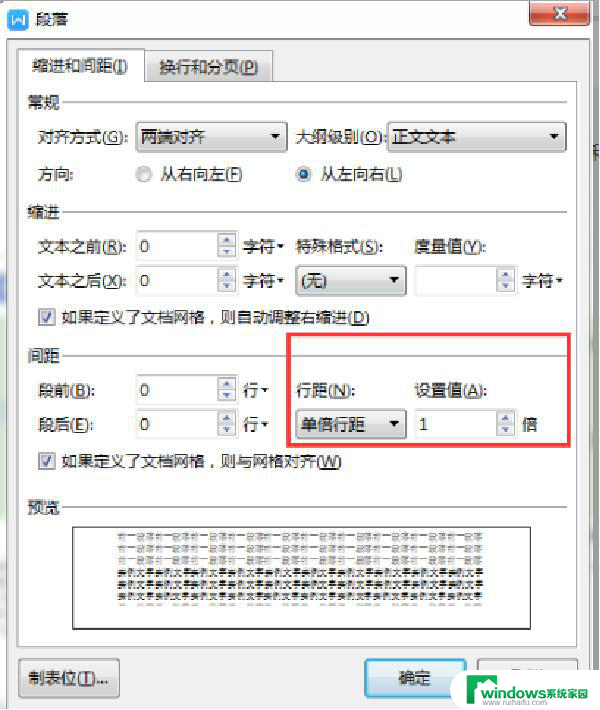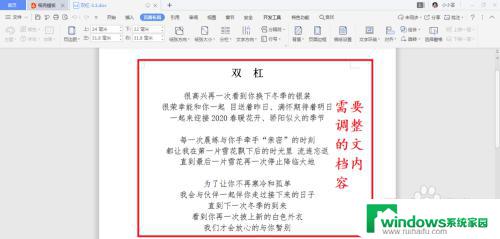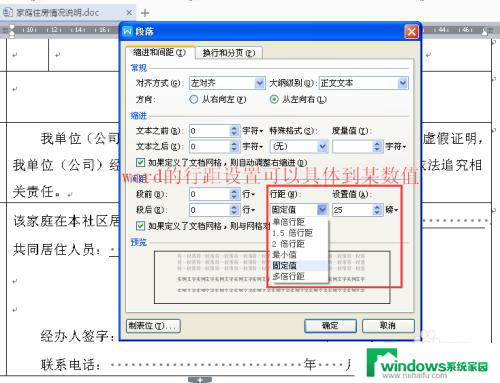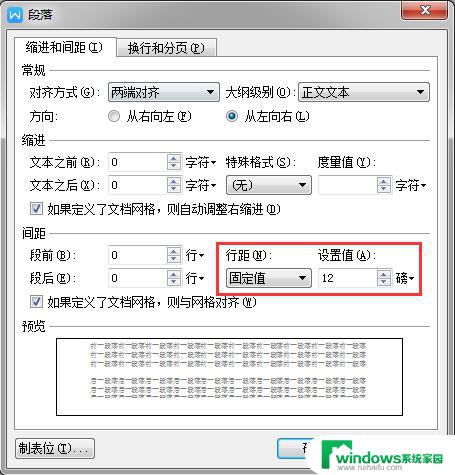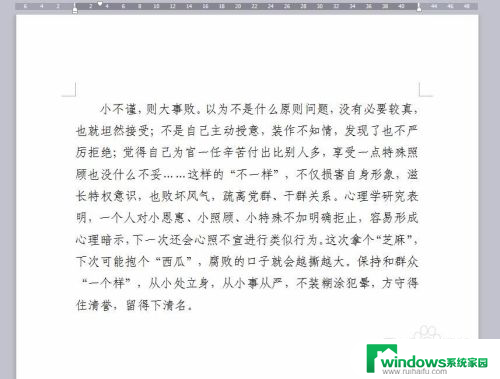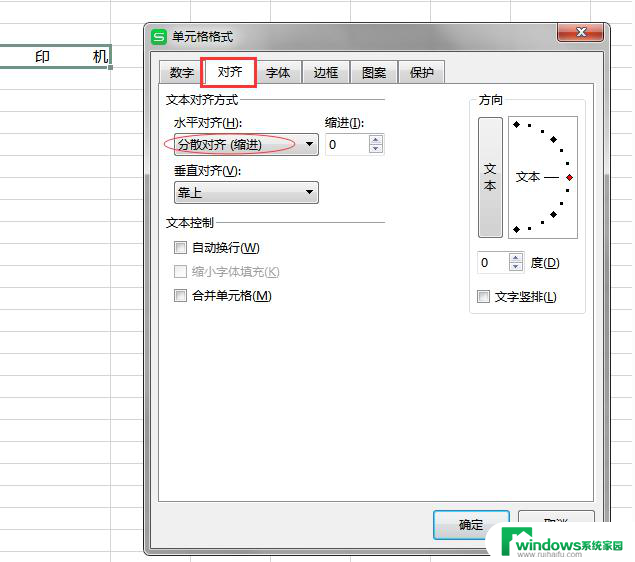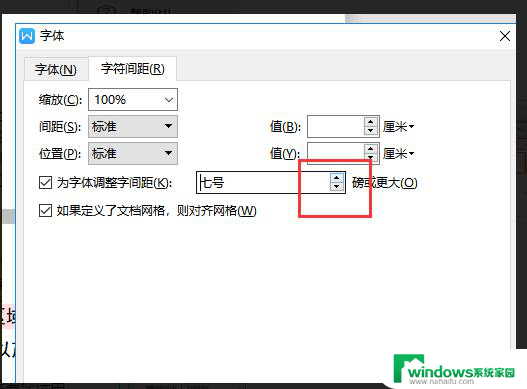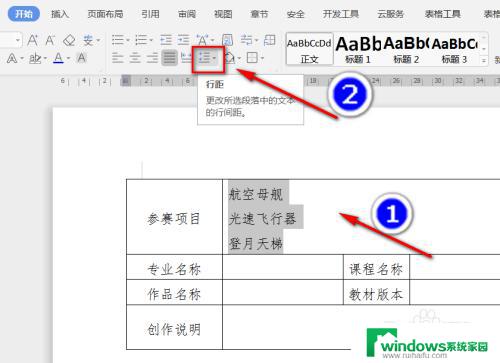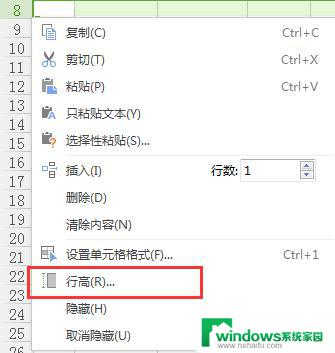wps如何更改行间距 WPS文字怎么调整段落行间距
更新时间:2023-07-11 16:32:47作者:xiaoliu
WPS文字处理软件是许多办公工作中不可缺少的软件之一,在使用过程中,有时需要调整段落行间距以使文本更易于阅读和理解。但是许多用户并不知道如何进行设置与调整。下面我们将探讨一下WPS如何更改行间距,帮助大家更好地应用这一功能。
方法如下:
1.找到WPS图标,打开要调整的文字文件。在菜单里找到开始,用鼠标左键点击下,开始下面会出现一些图标,找到行距的图标,可以看到右边有一个小倒三角形。如图所示
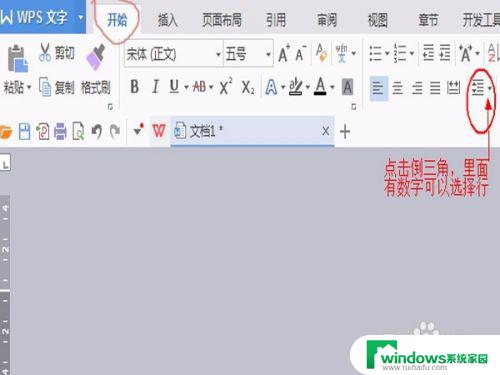
2.点击下这个倒三角形,会出现相应的行距数值。1~3的数值分别代表的是一倍行距和3倍行距,需要哪一种行距。先选择要调整行距的文字,然后再点击数字。
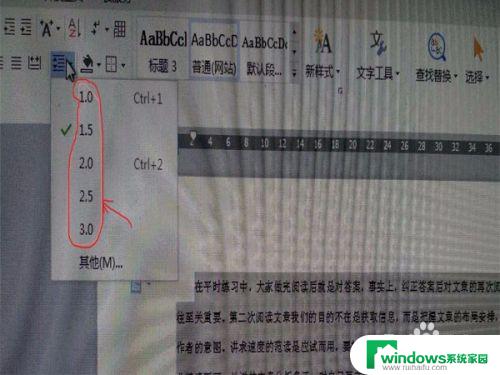
3.如果想调整的数值没有在1-3之间,可以看到在倒三角形数值下面。还有一个其他的命令,点击其他,就会出现一个段落对话框。
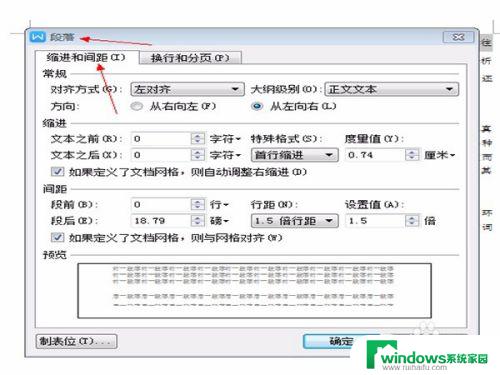
4.在段落下面有一个缩进和间距。点击下,在间距的右边有一个行距,行距下面有数值可以选择,在其右面有设置值,可以设置自己想要的行距。点击确认即可。
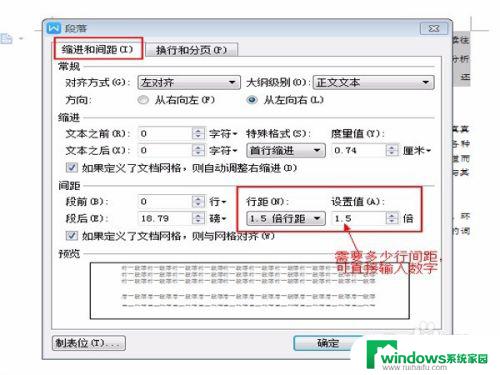
以上是关于如何在WPS中更改行间距的全部内容,如果您遇到了这种情况,可以按照小编提供的方法来解决,希望这能对您有所帮助。